
MSIの14インチノート「Modern 14 C12M」の実機レビューです。MSIは高性能なゲーミングPCで高い評価を受けているメーカーですが、ゲーミングPCではないビジネスPCやクリエイターPCにも力を入れていて、ビジネス&ライトクリエイターノートのジャンルでは今回レビューする「Modernシリーズ」のほか「Prestigeシリーズ」そして「Summitシリーズ」を揃えています。
さて、このModern 14 C12M、MSI製品らしく高いスペックを備えつつ、「気軽に、身軽に、いつでもそばに」をキャッチフレーズにした、軽快なイメージのモバイルノートで、どなたでも快適に使えると思います。
・第12世代(Alder Lake-U)のCore i7を搭載
・日本向けに大幅に改善されたキーボード
・ソフトな印象で美しいデザインの筐体
・スペックが高く、新しい割に安価
ここがイマイチ
・モバイルノートとしてはちょっと重い(1.4 kg)
・バッテリー駆動時間がやや短い
販売サイトはこちら
目次
1.Modern 14 C12M スペック
スペック表
| Modern 14 C12M | |
| OS | Windows 11 Home |
| CPU | Intel Core i7-1255U |
| 外部GPU | なし |
| RAM | 8GB/16GB(オンボード) |
| ストレージ | 512GB M.2 NVMe SSD |
| 光学ドライブ | なし |
| ディスプレイ | 14インチ(1,920 × 1,080)60Hz |
| ネットワーク | 802.11 a/b/g/n/ac/ax、Bluetooth 5.2 |
| 入出力 | USB3.2 Gen2 Type-C(USB PD対応)、USB3.2 Gen2、USB 2.0 × 2、HDMI、オーディオジャック、microSDカードリーダー |
| カメラ | Webカメラ(92万画素) |
| バッテリー | 39.3Whr/3,316mAh(最大7時間) |
| サイズ | 319.9 × 223 × 19.35 mm |
| 重量 | 1.4 kg |
バリエーションモデル
・C12M-603JP:RAM8GB/Office Home&Business 2021
・C12M-605JP:RAM16GB/Officeなし(レビュー機の構成)
※上記以外のスペックは共通です
CPUは第12世代(Alder Lake)の省電力タイプ、Core i7-1255Uを搭載します。ウインタブで第12世代のU型番(Alder Lake-U)を搭載する製品をテストするのはこれが初めてなので、ベンチマークスコアにも期待したいところ(後述します)。
RAMは8GBと16GBが設定されていますが「オンボード」なので、購入後の増設や換装はできません。また、「8GBモデルにはOfficeがつき、16GBモデルにはOfficeがつかない」ので、この点にも注意が必要です。SSDは512GBのみで、M.2 NVMeと開示されています。
ディスプレイは14インチのFHD解像度、ノングレアタイプで、メーカーサイトにはIPSという表記がありませんでしたが、実機を確認したところ視野角が広く、角度をつけてみても白っぽく見えませんので、ほぼ間違いなくIPS相当の液晶が使われていると思います。
入出力ポートはUSBが合計で4つ、HDMIにmicroSDカードリーダーと、モバイルノートとしては充実した構成です。ただし、この製品のUSB Type-Cポートは映像出力には対応しません。
スペック表を見て、唯一「ちょっとだけ気になる」のが筐体重量です。1.4 kgというのはモバイルノートとして使える重さではありますが、他社製品と比較すると少し重いほうです。ただし、この筐体はMIL規格(MIL-STD 810G)の堅牢性を備えています。
では、さっそく筐体からチェックしていきます。
2.Modern 14 C12M 筐体
同梱物

同梱物です。ペーパー類には保証書やクイックスタートガイドなどがありましたが、ビニール袋が密封された状態なので開口はしていません。あとはACアダプターと電源ケーブルが付属していました。ACアダプターは65W出力のもので、モバイルノート用らしくコンパクトになっていて、実測重量は電源ケーブル込みで291 gでした。
天板と底面

天板です。レビュー機の筐体色は「アーバンシルバー」ですが、レビュー時点でModern 14 C12Mシリーズには筐体色のバリエーションはありません。MSIの製品ページにブラック筐体の画像があったため、後日ブラックも追加されるかもしれないですけどね。
実機の色は「かなりホワイトに近いシルバー」でした。筐体素材は不明ですが、おそらく樹脂製でしょう。表面の手触りが非常になめらかで、ちょっと陶器っぽい雰囲気もあります。

見る角度によって微妙に色味が変わります(ただし、玉虫色ではありません)。ウインタブではModern 14シリーズの実機レビューをしたことがありますが、この新筐体は従来モデルから「質感の方向性が変わった」と思います。従来モデルはちょっとメタリックな雰囲気でしたが、ニューモデルは柔らかい雰囲気になりました。また、アーバンシルバーの色味も老若男女問わずに好感が持てるのではないか、と思います。

底面です。この画像でもやはり真っ白に見えますが、実機は「白に近いグレー」です。中央にグラフィックイコライザーをモチーフにしたような通気口があります。また、左右にスピーカーグリルもあります。Modern 14 C12Mシリーズはステレオスピーカー(2スピーカー)を搭載しています。
側面

前面です。この面にはポート類やボタン類はありません。また、ヒンジ開口用のくぼみもありませんが、開口は特に苦労することもなく、容易です。

背面です。こちらにもポート類やボタン類はありません。通気口があるのと、上部(天板の後部)に少しだけ色の濃い部分があります。この製品はリフトアップヒンジ構造(後述します)を採用していて、この色の濃い部分は「保護材(天板後部が直接接地するのを防ぐため)」の役割を果たしています。

左側面です。画像左からDC-INジャック、HDMI、USB3.2 Type-A、USB3.2 Type-C、イヤホンジャックがあります。なお、USB Type-CポートはUSB PDに対応していて、ACアダプターのかわりにType-Cポートからの充電/給電も可能です。ただし、Thunderboltではなく、映像出力にも対応しません。

右側面です。画像左からmicroSDカードリーダー、USB2.0 Type-A × 2です。USB Type-Aポートが左右側面にあるので使い勝手はいいと思いますが、高速なデータ伝送をしたい場合は左側面のUSBポートを使うことになりますね。
ディスプレイ

レビュー前に最も心配していた「壁紙」は、期待を裏切られることもなくLorraine Sorlet氏のイラストが使われていました。これだけで製品全体のイメージが一気に柔らかくなりますよね!私、このイラストは大好きです。
この製品のデザイン上の特徴として(壁紙だけでなく)ベゼル面がブラックに塗られている、ということが挙げられます。個人的にはブラックのほうが視界を邪魔しない、というか画面への没入感が高まると思っています。また、左右ベゼルが細く、下部ベゼルも比較的細めです。
ディスプレイの使用感
ビジネス用や学習用として使うぶんには十分にキレイなディスプレイだと思います。しかし、ノングレアタイプ(モバイルノートなのでノングレアタイプのほうがありがたいです)ということもあってか、手持ちのPCモニターとの比較では原色の鮮やかさで一歩譲る感じでした。やや色味が淡く感じられます。
繊細な色の識別が必要なお仕事をされている人だと少し不満を感じるかもしれませんが、それ以外のケースでは十分満足できると思います。「抜群の発色とは言えないが、合格点」というところです。
キーボード
キーボードです。Modern 14 C12Mシリーズは従来モデルから筐体が変更されていますが、新筐体の目玉の一つが「キー配列」だと思います。ウインタブではMSI製品を相当数実機レビューしていますし、私物としてもMSIのゲーミングノートを使っていますが、基本「Fnキーが右下(一般的なノートPCは左下)」「右Shiftキーがやたらと小さい」といったクセがありました。しかし、このキーボードはそれらのクセがなくなっています。Enterキーの周辺などに微妙に英語配列の名残を残していますが、従来モデルから大きく改善したと思います。

アルファベットキーのキーピッチは手採寸で約19 mm、キーストロークはノートPCとして標準的からやや浅めくらいです。キートップはフラットで、特に加工はされていません。
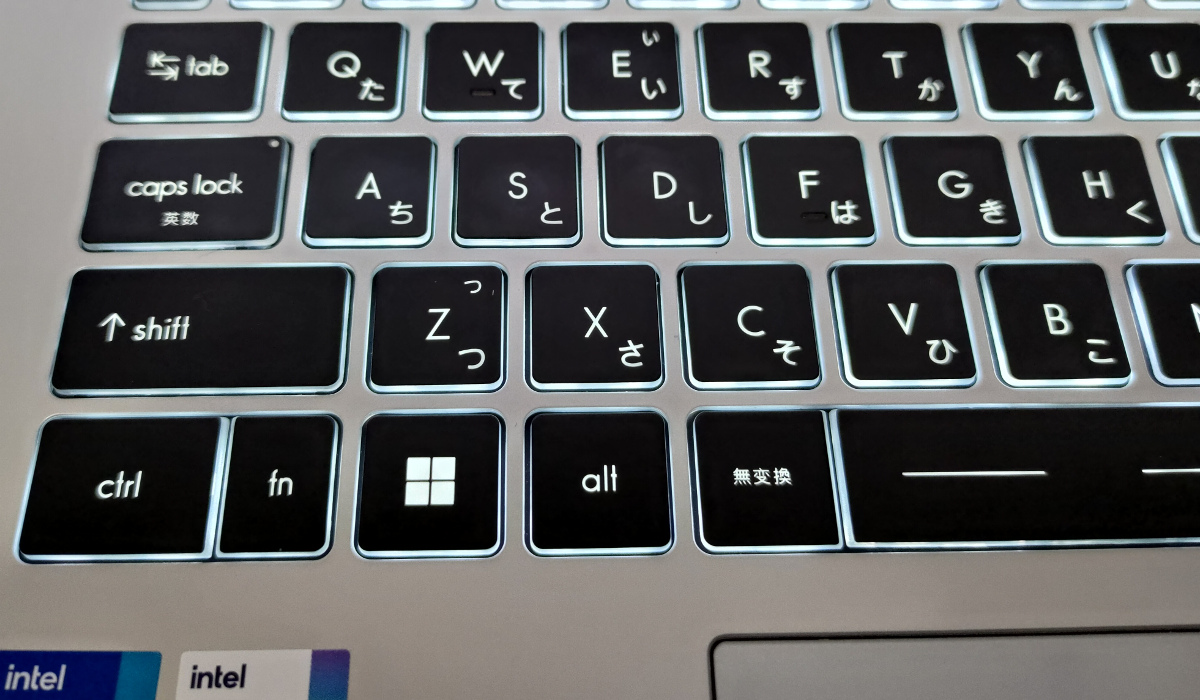
バックライトも装備しています。バックライト色はホワイトのみで、明るさを3段階に調整できます。キートップの側面が半透明になっていますので、視認性は非常にいいです。
キーボードの使用感
これまでご説明してきた通り、キー配列が見直され、非常に使いやすくなりました。アルファベットキーについてはキーピッチに余裕があり、キーボード面の剛性も高いのでたわんだりもせず、とても快適にタイピングできます。また、打鍵音も小さめで、静かな場所で使っても周囲にあまり気を使う必要はないと思います(もちろん、強打しないとか、最低限のマナーは必要です)。
キートップの印字も見やすく、薄暗い場所でも視認可能です。でも、バックライトの出来がいい、というか非常に明るく、見やすいので、この製品に関しては「バックライトを点灯させたほうがはるかに快適」ですね。
また、Enterキーの周辺のキーや、最下段のキーの形状がちょっと特殊ですが、私がしばらく使ってみた限り、このキー形状によってミスタイプをしたり、やたらと使いにくかったということはありませんでした。
筐体その他

Modern 14 C12Mのヒンジは180℃開口します。また、キーひとつ(ボタンひとつ)で画面を反転させることができますので、ミーティングの際などに向かいに座っている人と画面を容易に共有することができます。

上にも書きましたが、この製品はリフトアップヒンジ構造(ヒンジ開口時に天板の後部が設置し、キーボード面に適度な角度がつく構造)を採用しています。従来モデルは「がっつりリフトアップ」しましたが、新筐体ではちょっとマイルドなリフトアップになりました。個人的には「これで十分タイピングしやすい」とは思います。
スピーカーの使用感
ノートPC用スピーカーとしての音質はよく、こもった感じもせずクリアな音を聴かせてくれますが、特筆すべき水準とは言えません。音響機器のスピーカーと比較してしまうと平板であまり迫力がありません。
音響アプリはMSI製品によく使われているNahimicではなく、Realtek Audio Consoleが入っていました。このアプリは「ポップ」「ロック」「低音」「高音」など、レディーメードのシーン設定が用意されているほか、グラフィックイコライザーもついていますので、お好みの音質にすることができます。
14インチのモバイルノート用スピーカーとしては十分な音質ですし、作業をしながらBGMを流すといった使い方であれば快適でしょう。ただし、他社の音響メーカー(Harman KardonやBang&Olufsenなど)とコラボしている製品には及ばない音質だと思います。
MSI Center Pro
MSIのノートPCには設定アプリ「MSI Center Pro」がプリインストールされています。MSI Center Proは製品によって使える機能が少しずつ異なっており、Modern 14 C12Mには基本的な機能が入っていました。
この画像は「ユーザーシナリオ」で、パフォーマンスを最大限に引き出す「ハイパフォーマンス」から、バッテリー消費を抑える「Super Battery」まで、4段階のシナリオを設定できます。また、「ハイパフォーマンス」モードではファン風量を常に最大にする「クーラーブースト」状態にすることもできます。実はこれ、結構有効なんですよね(後述します)。
他にはWindowsキーの無効化ができたり、WindowsキーとFnキーの入れ替え、Webカメラのオン/オフ、キーボードバックライトの設定ができたり…
バッテリーの保護機能(バッテリーの劣化を抑えるために、満充電にせず、80%や60%の状態で充電をストップさせる機能)もありました。
バッテリー駆動時間
MSI Center Proのユーザーシナリオを「Super Battery」にして、ディスプレイ輝度を50%に、音量を30%、バックライトをオフにして、下記の作業をしました。
・ブラウザー上でYouTubeの動画を視聴(25分)
・Webブラウジング(調べ物)(20分)
・画像加工ソフトGIMPで簡単な画像加工(70分)
・ブラウザー上でテキスト入力(90分)
※上記の合計は3時間25分ですが「ながら」で作業しましたので、実際の作業時間は2時間45分です
※YouTubeでの動画視聴時の音量は40%でした
※Webブラウジング中はディスプレイ輝度を100%にしました
このような内容で2時間45分使用し、バッテリー消費は69%でした。単純計算だと1時間あたりのバッテリー消費は約25%、バッテリー駆動時間は約4時間ということになります。…モバイルノートとしてはちょっと短いですね。
ただし、「ブラウザー上でのテキスト入力」に限って言えばもう少しバッテリー消費は抑えられていました。純粋にテキスト入力のみをした時間は約60分でしたが、この際のバッテリー消費量は21%でしたから、「ディスプレイをできるだけ暗くする」「音を出さない」などの節約をすれば5時間近くまでは行けそうです。
なお、この結果は「あくまでレビュー機」のものです。バッテリー駆動時間は個体差や製品のコンディションによっても変わってきますので、「参考程度」とご理解ください。
3.Modern 14 C12M 性能テスト
ベンチマークテスト
ベンチマークテストに際し、MSI Center Proのユーザーシナリオを「ハイパフォーマンス」にして、クーラーブーストを効かせた状態にしています。
表計算ソフトやビデオチャット、画像加工など、実際のビジネスシーンをシミュレートしたテスト、PC Markのスコアです。どちらかというとビジネス系のPCの性能測定で重視すべきベンチマークテストと言えます。このテストではCPU性能の影響が大きいとされますが、テスト内容にグラフィック系のシミュレーションも含むため、GeForceなどの外部GPU搭載機のほうが高いスコアが出ます。
参考:
MSI Creator Z16P B12U(Core i9-12900H、RTX3080Ti):7,943
MSI Stealth 15M B12U(Core i7-1280P、RTX3060):6,675
ASUS TUF Dash F15(i7-11370H、RTX3070):6,225
ASUS Vivobook Pro 15 OLED M3500QA(Ryzen 9 5900HX):6,157
dynabook RZ/HV(Core i7-1260P):5,564
dynabook GZ/HV(Core i7-1260P):5,468
VAIO SX14(Core i7-1195G7):5,278
Lenovo ThinkPad X13(Core i7-1165G7):5,205
Lenovo IdeaPad Slim 550 14(Ryzen 5 5500U):5,076
ASUS VivoBook 15 K513EA(Core i7-1165G7):5,017
dynabook MZ/HS(Core i7-1165G7):4,967
MSI Summit E13 Flip Evo(Core i5-1135G7):4,572
HP ProBook 430 G8(Core i5-1135G7):4,131
MSI Modern 15 A10M(Core i3-10110U):3,234
参考データを見ていただくとイメージしやすいかと思いますが、外部GPUを搭載するゲーミングノート、クリエイターノートの場合はスコアが6,000点越えとなることが多く、第11世代のCore i7-1165G7を搭載する製品だと5,000点前後であることが多いです。また、第12世代のバランスタイプ(型番末尾P)のCore i7-1260PはModern 14 C12Mシリーズが搭載する省電力タイプ(型番末尾U)のCore i7-1255Uよりも高性能であるとされますが、参考データにあるdynabookの2機種が5,500点前後になっています。
で、Modern 14 C12Mのスコア5,366というのは、下馬評通りというか、第12世代のP型番よりも若干低いが第11世代のCore i7よりは高い、という結果です。また「あの型番より上、この型番より下」ということでなく評価すると、非ゲーミングノートとしては十分すぎるくらいに高性能であると言えます。
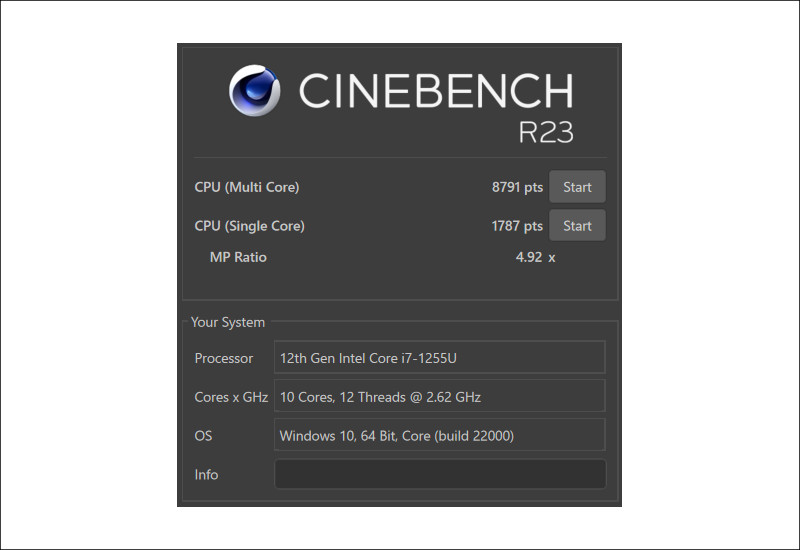
続いて、CPU性能のみを測定するCINEBENCH R23のスコアです。このテストは外部GPUの搭載有無は関係ないとされています。
参考:
MSI Creator Z16P B12U(Core i9-12900H、RTX3080Ti):1,918、17,827
ASUS ROG Strix SCAR 17 G733ZX(Core i9-12900H):1,916、19,344
ASUS ROG Zephyrus M16(Core i9-12900H):1,891、17,881
MSI Katana GF66 12U(Core i7-12700H):1,800、15,593
MSI Stealth 15M B12U(Core i7-1280P):1,659、13,793
dynabook GZ/HV(Core i7-1260P):1,655、7,586
dynabook RZ/HV(Core i7-1260P):1,634、8,524
ASUS ROG Strix G15 G513RW(Ryzen 9 6900HX):1,580、14,830
MSI GP66 Leopard 11U(Core i7-11800H):1,491、12,210
dynabook MZ/HS(Core i7-1165G7):1,477、5,526
VAIO SX14(Core i7-1195G7):1,441、6,039
MSI Bravo 15 B5(Ryzen 7 5800H):1,422、11,241
Lenovo Legion 560(Ryzen 7 5800H):1,348、11,419
Lenovo IdeaPad Slim 550 14(Ryzen 5 5500U):1,170、6,973
Microsoft Surface Laptop 4(Ryzen 7 4980U):1,116、7,862
※左からシングルコア、マルチコアのスコア
ここではちょっと驚きの結果になりました。同じ第12世代のCore i7-1260Pを上回るスコアになっています(Core i7-1280Pはコア数、スレッド数が多く、Core i7-1260Pよりもずっと高性能です)。世の中的に言われている序列に対して「下剋上」ですねw まあ、ウインタブではまだ第12世代CoreとかRyzen 6000番台を搭載する製品のレビュー実績が少ないので、下剋上と言うのは言い過ぎですが、Modern 14 C12Mが期待以上の実力を見せてくれたことは間違いありません。
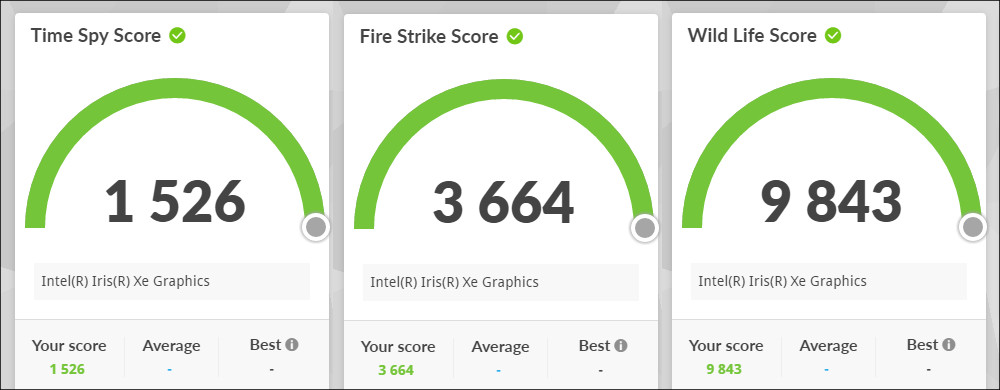
グラフィック性能を測定する3D Markのスコアです。このテストはGeForceなどの外部GPUを搭載するゲーミングノートのスコアが圧倒的に高くなり、外部GPUを搭載しないノートPCのスコアが低くなります。
参考(外部GPU非搭載のノートPC):
VAIO SX14(Core i7-1195G7):2,069、5,422、14,536
dynabook RZ/HV(Core i7-1260P):1,957、5,170、13,807
ASUS ExpertBook B9 B9400CEA(Core i7-1165G7):1,832、5,142、11,928
dynabook GZ/HV(Core i7-1260P):1,814、4,882、12,868
Lenovo ThinkPad X13(Core i7-1165G7):1,762、4,785、12,663
VAIO Z(Core i5-11300H):1,571、4,213、11,375
MSI Summit E13 Flip Evo(Core i5-1135G7):1,498、4,213、11,048
Lenovo IdeaPad Slim 550 14(Ryzen 5 5500U):1,106、2,912、6,173
※左からTime Spy、Fire Strike、Wild Lifeのスコア
このテストのみ振るいませんでした。設定をいろいろと変更しつつ数回ずつテストしましたが、ここに掲載した数値以上の結果になりませんでした。スコアのほう、第11世代のCore i7よりも低めとなっています。ただこれ、レビュー機のコンディションによるものだったのかな、とも思います。
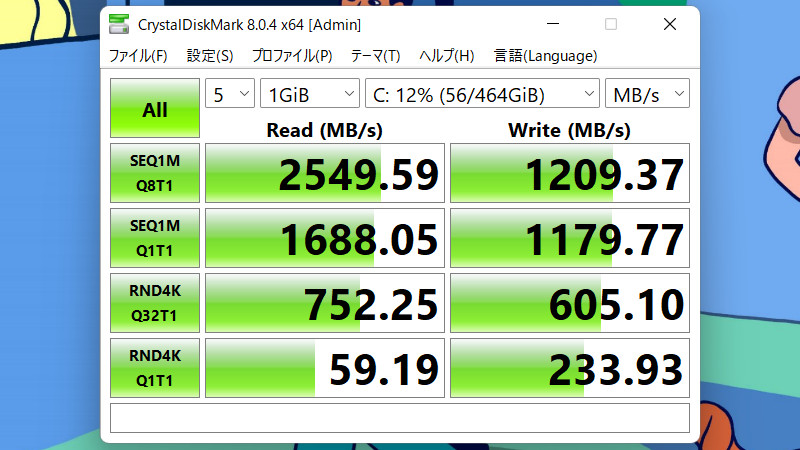
ラストはSSDの読み書き速度を測定するCrystal Disk Markのスコアです。最近の高性能ノートPCとの比較ではそれほど高速とは言えませんが、ビジネス系のノートPCとしては十分すぎるほど速く、使っていて不満を感じることはまずないと思います。
ゲームプレイ
えー、Modern 14 C12Mシリーズはゲーミングノートではありません。ですが、第12世代Coreの性能は非常に高いことは明らかで、CPU内蔵のGPU「Iris Xe」のグラフィック性能であれば、ちょっとしたオンラインゲームなら余裕でプレイできるくらいです。
そこで今回は「ちょっとしていない(重量級、という意味です)ドライブアドベンチャーゲーム」、Forza Horizon 5を試してみました。実際のところ、このゲームがまともに動かなかったとしても、Modern 14 C12Mシリーズの評価を下げることにはなりませんね。「そういう目的の製品ではない」ですから。
これがゲームプレイ前に実施した(ゲーム内の)ベンチマークテスト結果です。Forza Horizon 5は初回プレイ時にベンチマークテストを実施し、その結果をもとにグラフィック品質などを自動設定してくれます。
まあ、予想通りというか、グラフィック設定は「低」となりました。
実際にプレイしてみると、やはりフレームレートが出ていない印象があるものの、「ちゃんとプレイできました」。ガチでスコアを取りに行くのでなければ十分楽しめるレベル。Forza Horizon 5はガチでなく気軽に楽しむこともできるゲームですし。
この製品は少し長めにお借りできることになっていますので、「(ちょっとした遠出をする予定があるが)これ1台持っていけば仕事用はとしてはもちろんのこと、夜にゲームも楽しめそう。コントローラーも持っていこうっと。」と思いましたw
発熱とファン音
事務仕事(文書作成やExcelでの資料作成など)ではファン音はしません。また発熱も気にする必要はありません。今回、ベンチマークテストやゲームプレイ時にクーラーブーストを効かせましたが、さすがにこの際はファン音は大きくなります。手元の騒音計で55-60dbを記録しましたので、クーラーブーストを効かせてしまうと一般的なモバイルノートやスタンダードノートよりもファン音はかなり大きめになります。ただし、数値としては大きいものの、音質はそれほど耳障りではなく「シャーッ」という、ラジオのノイズのような音でした。
また、ベンチマークテスト中やゲームプレイ中には発熱も感じました。しかし、クーラーブーストを効かせると発熱の度合いも小さくなります。サーマルカメラで確認したところ、3D MarkのTime Spyを5回連続して実施した際のキーボード面上部の温度は45℃以下、キーボード面中央の温度が35℃以下だったので、発熱量としては小さいほうだと思います。
MSIのModernシリーズ、Prestigeシリーズの従来モデルは発熱の影響と思われる性能低下が見られましたが、今回レビューしているModern 14 C12Mシリーズについてはクーラーブーストを効かせる前提では発熱による性能低下は心配しなくて良さそうです。なお、この点はForza Horizon 5を約1時間プレイしての感想となりますので、プレイするタイトルによっては異なる結果が出る可能性もあります。あらかじめご了承下さい。
4.Modern 14 C12M レビューまとめ
MSI Modern 14 C12Mはビックカメラなどの家電量販店やPCショップで販売中で、パソコンSHOPアーク(MSI公認サポート店)での6月14日現在の価格は下記のとおりです。
・C12M-603JP:RAM8GB/Office付属:152,800円
・C12M-605JP:RAM16GB/Officeなし:134,800円
※税込み価格
※アークでは注文時に構成のカスタマイズが可能です
この価格はMSI製品として、また第12世代のCore i7を搭載するモバイルノートとしてはかなり低めの価格設定だと思います。個人的に「これからCoreプロセッサー搭載のノートPCを買うのなら、できればRAMは16GBにしておきたい」と考えていますので、その意味でRAM16GBモデルが13万円台半ば、というのは非常に魅力的だと思います。
筐体デザインが軽快な雰囲気のものになり、キーボードの配列も改善され、オンラインゲームも(カジュアルな用途であれば)楽しめるパフォーマンスを備えたモバイルノートです。あら捜しをすると、「モバイルノートとしては筐体がちょっと重い」「バッテリー駆動時間がやや短め」「ディスプレイやスピーカー品質が特筆すべき水準とは言えない(悪いという意味ではありません)」といった点が挙げられますが、価格を考慮すれば個人的には納得できます。
どなたでも気持ちよく使える高性能モバイルノートだと思います。
5.関連リンク
Modern 14 C12M:MSI公式サイト 製品紹介
![]() Modern 14 C12M(RAM16GB、Officeなし):パソコンSHOPアーク
Modern 14 C12M(RAM16GB、Officeなし):パソコンSHOPアーク
![]() Modern 14 C12M(RAM8GB、Office付属):パソコンSHOPアーク
Modern 14 C12M(RAM8GB、Office付属):パソコンSHOPアーク


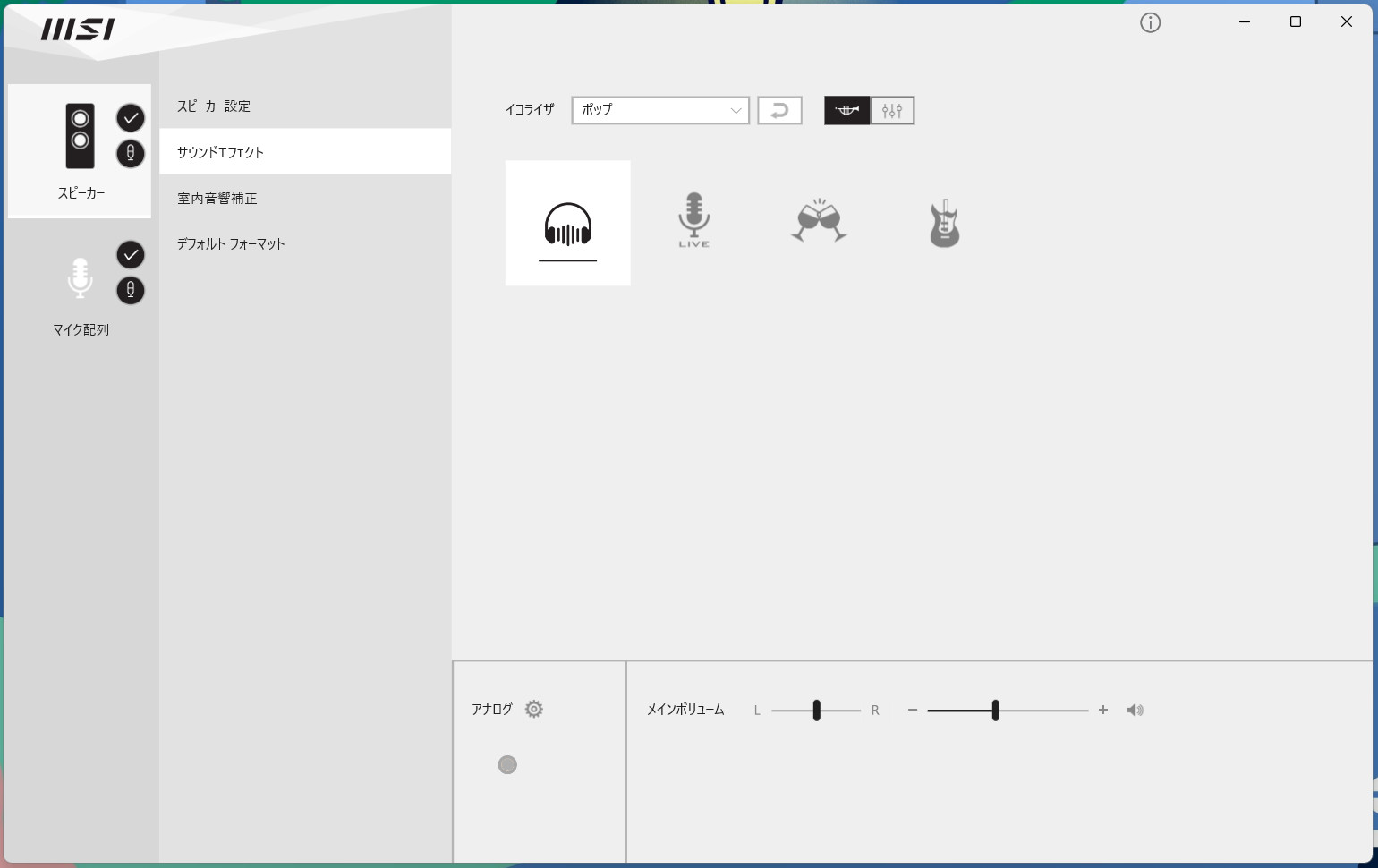
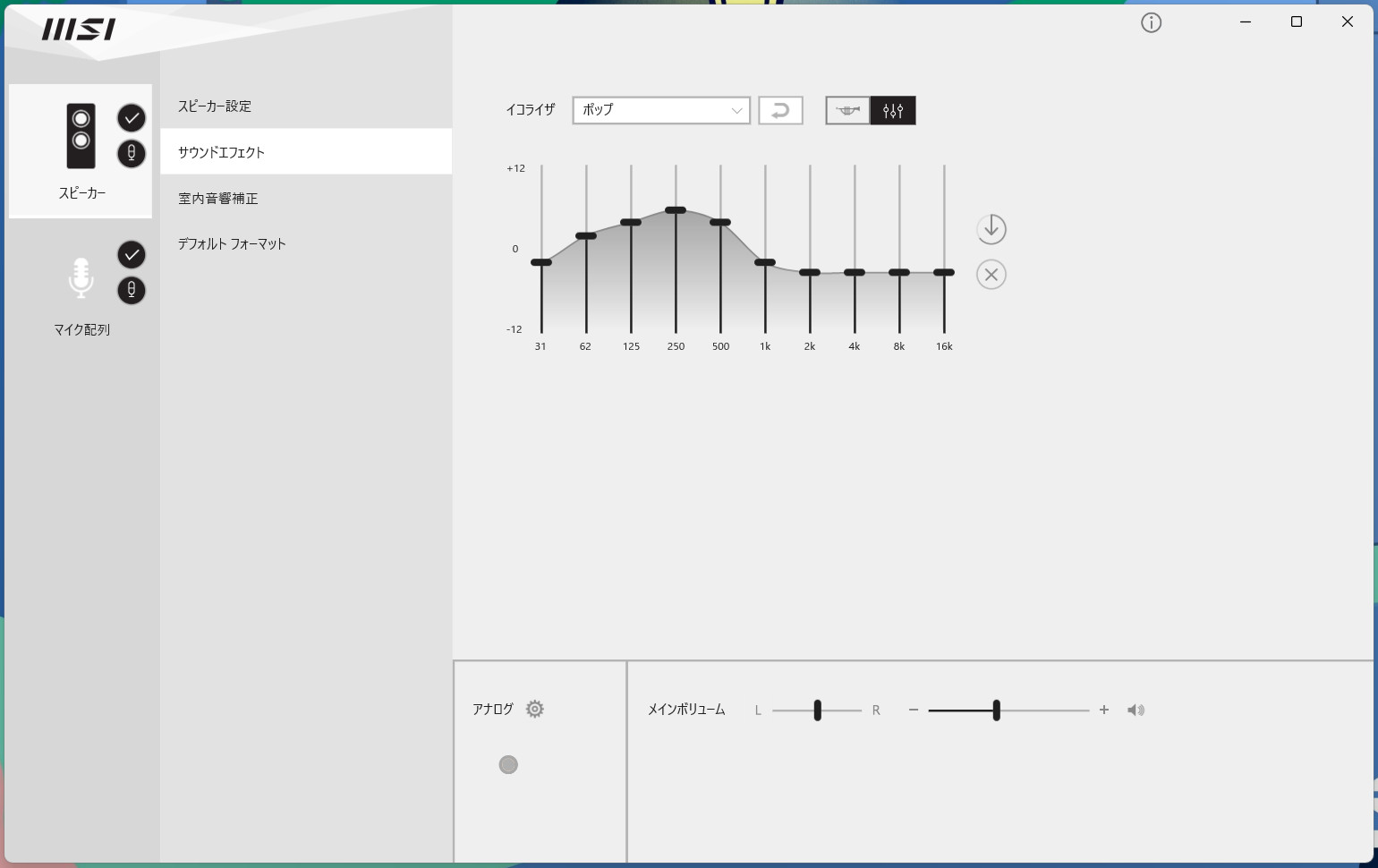
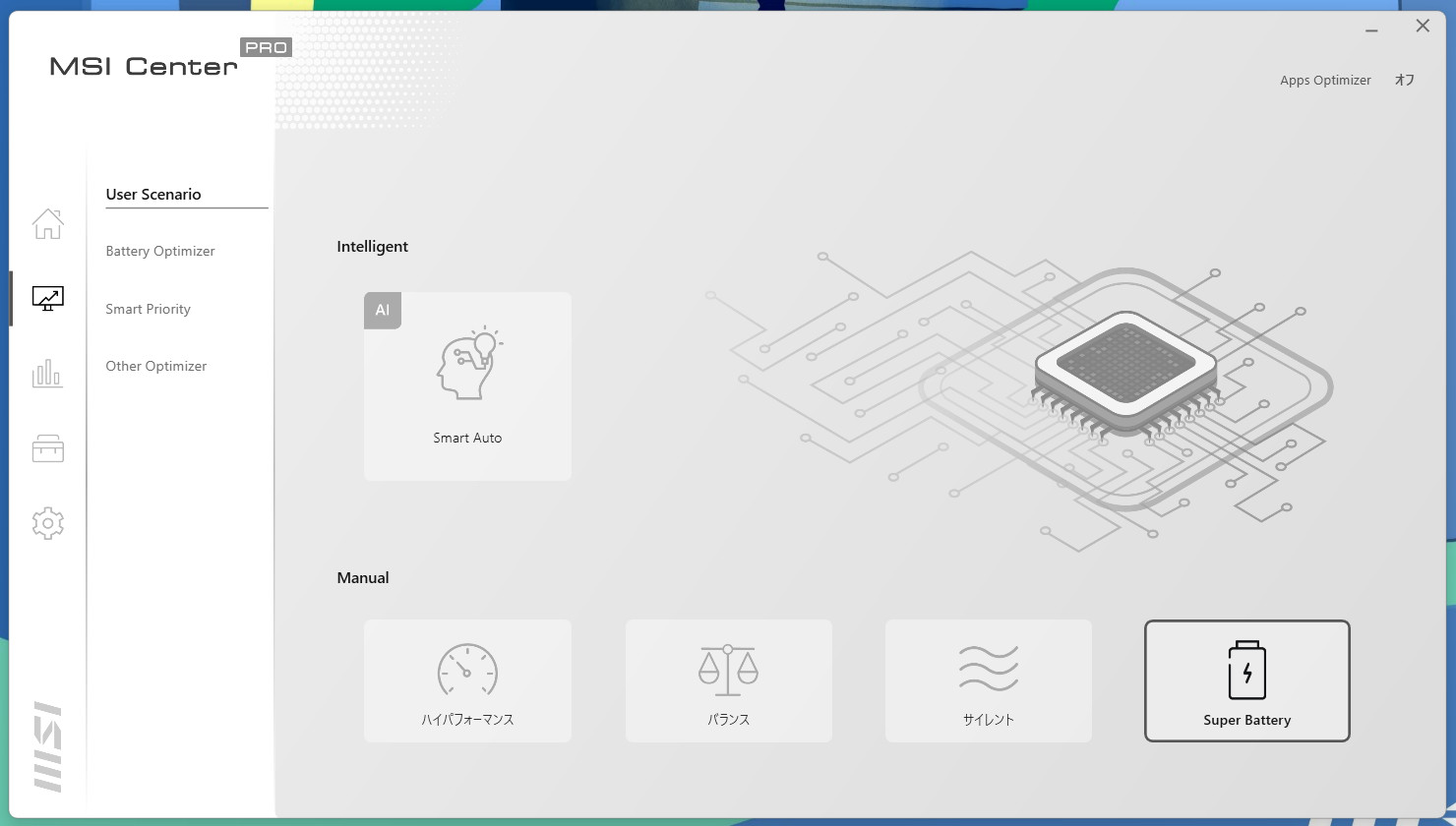
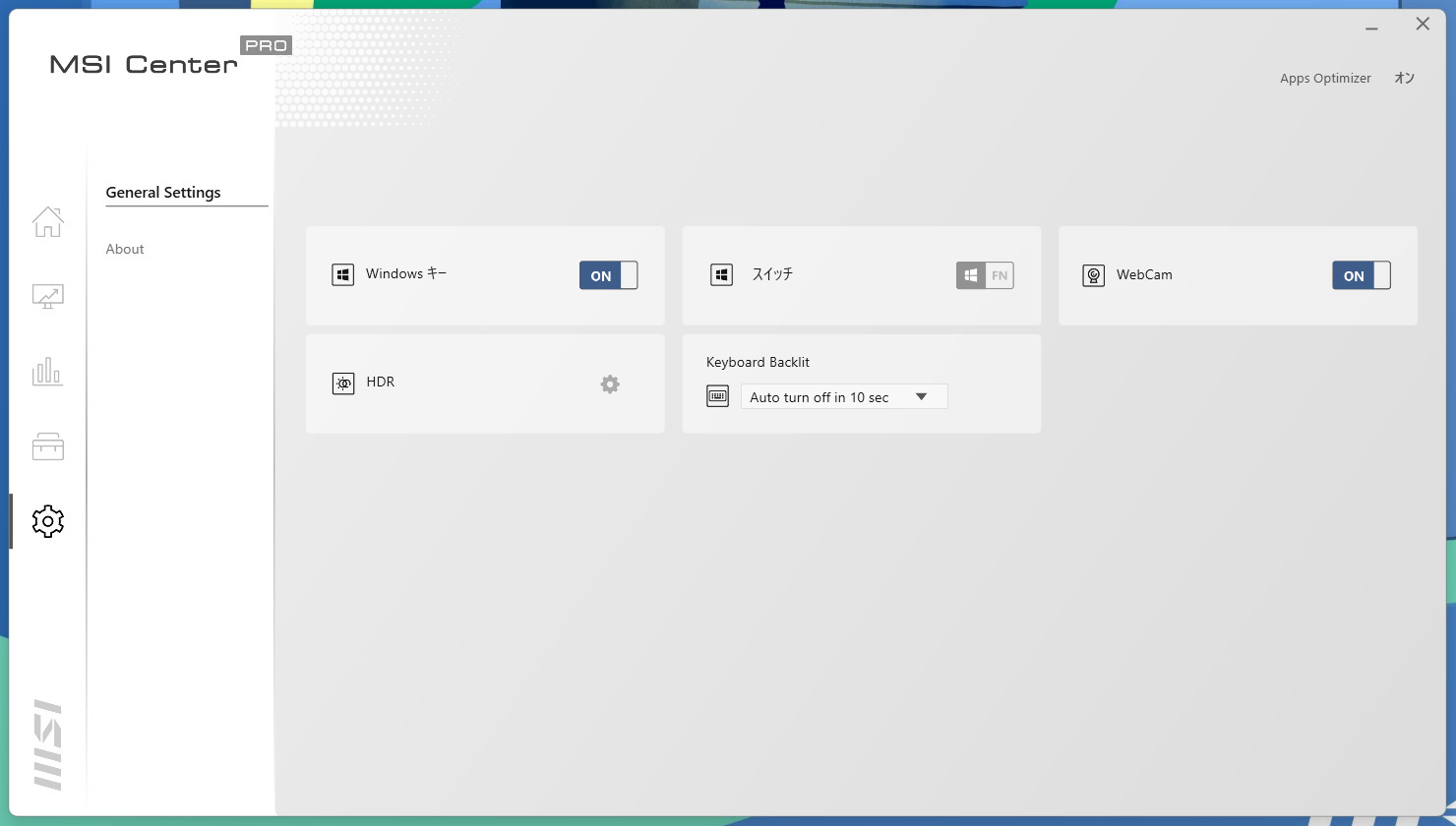
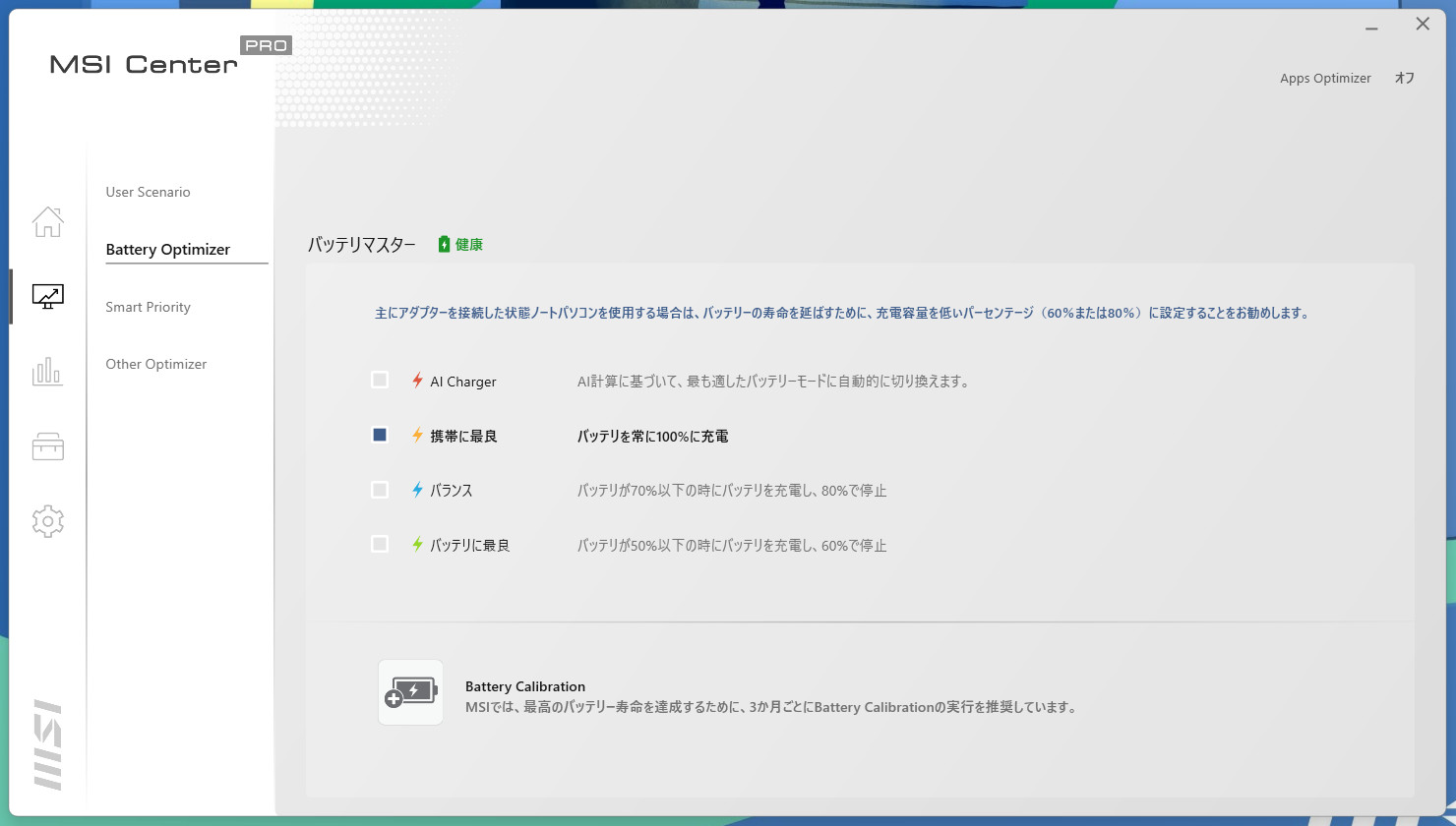





コメント
これで15万ですか。色合いがかなりチープに見えますね。前のブルーや銅色の方がいいと思いますね。
Uシリーズの2xP+8xEの構成は4xPをベンチマーク上でやや上回るはずで、U15シリーズの耐用上限電力55Wを入れ続ければ、デスクトップ用65Wの12100をわずかに超えるCinebenchR23で8791点を取れるのは辻褄はあっているんですが、本当にこういう味付けで作った、という点でなかなか驚きです。
色味に関してはお好みの問題かと思いますし、チープに見えるというのも感想としては分かるような気がします。個人的にはこの製品のほうが色味、手触りともソフトなイメージがして好きですけど。
あと、3D Markに関してはちょっと不本意でした。Forza Horizon 5はそこそこ楽しめるくらいには動いてくれるんですけどね。